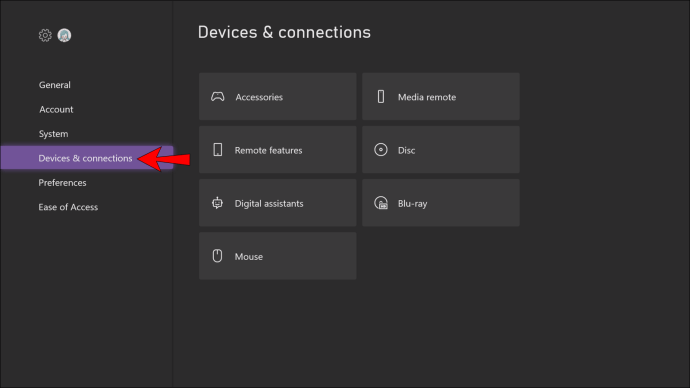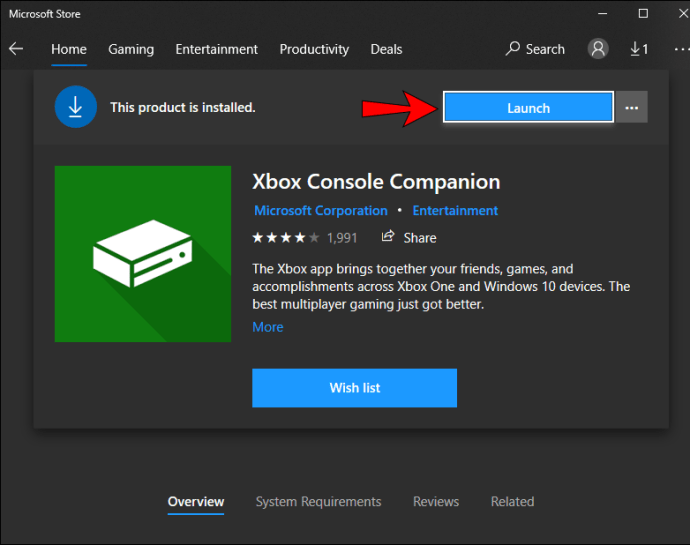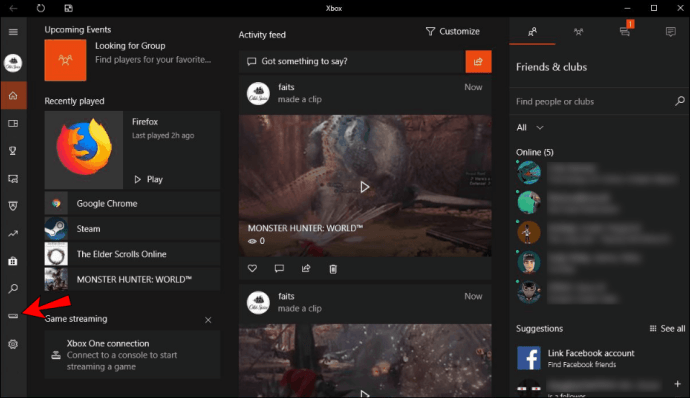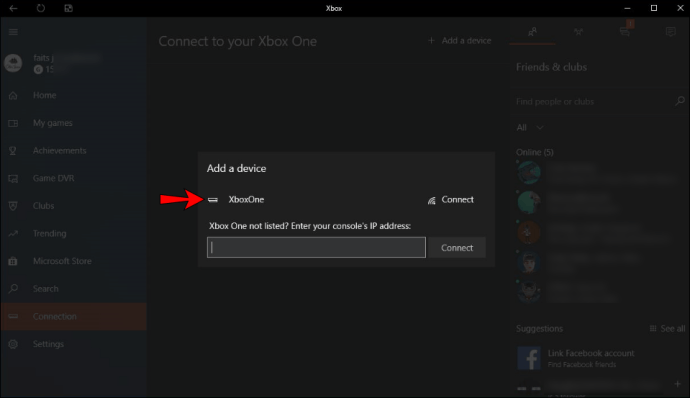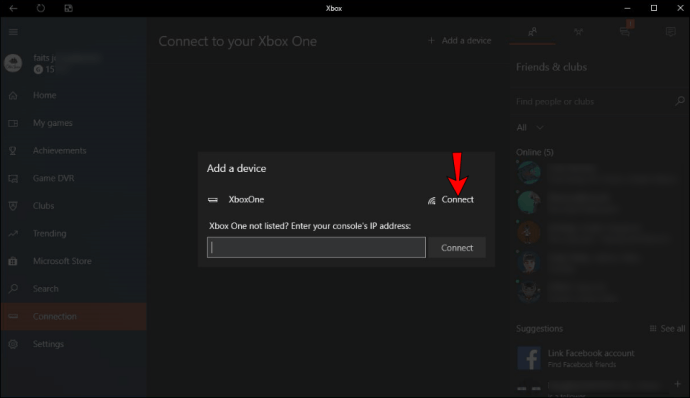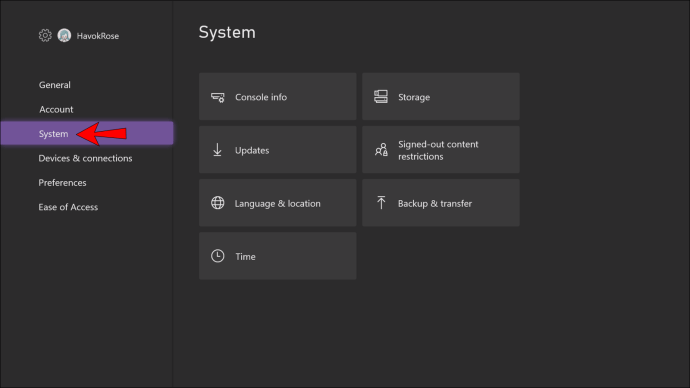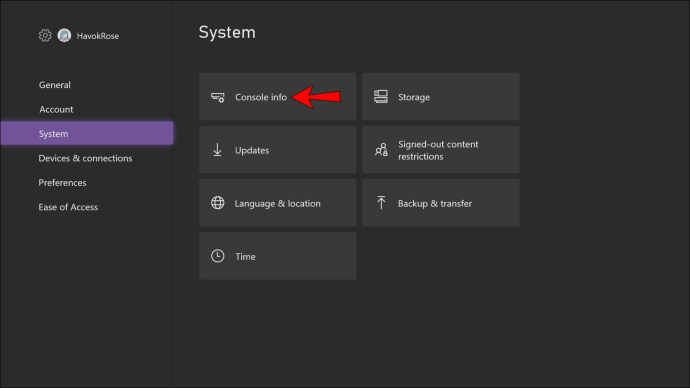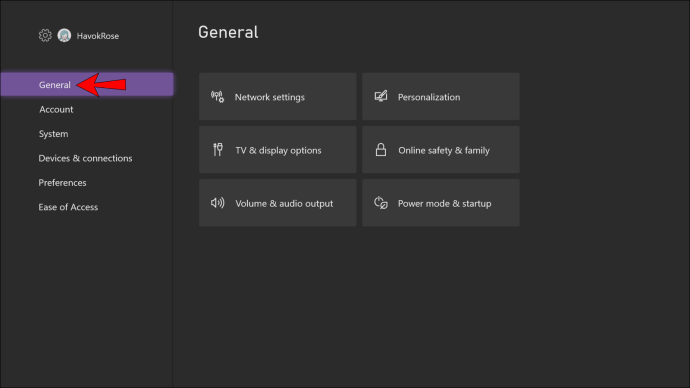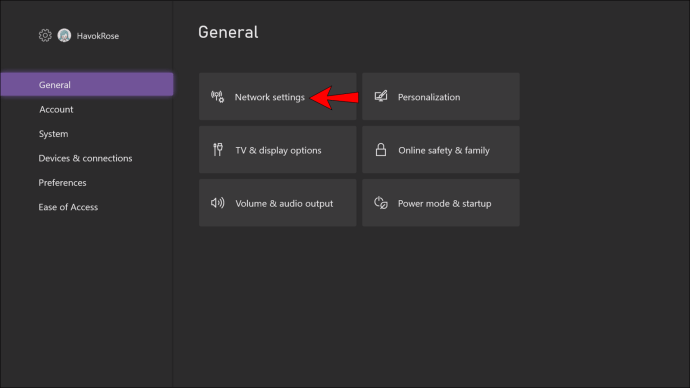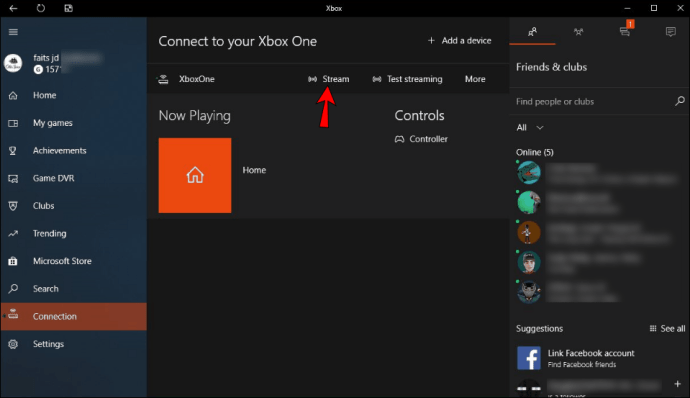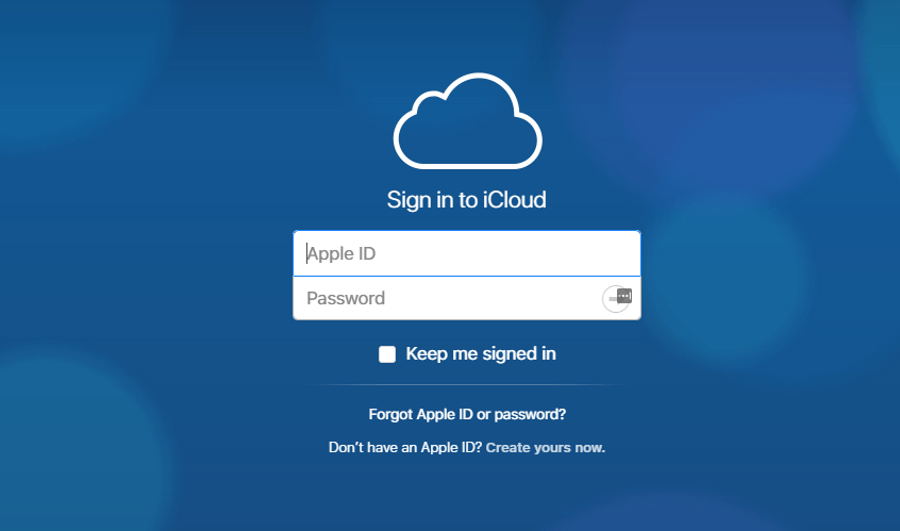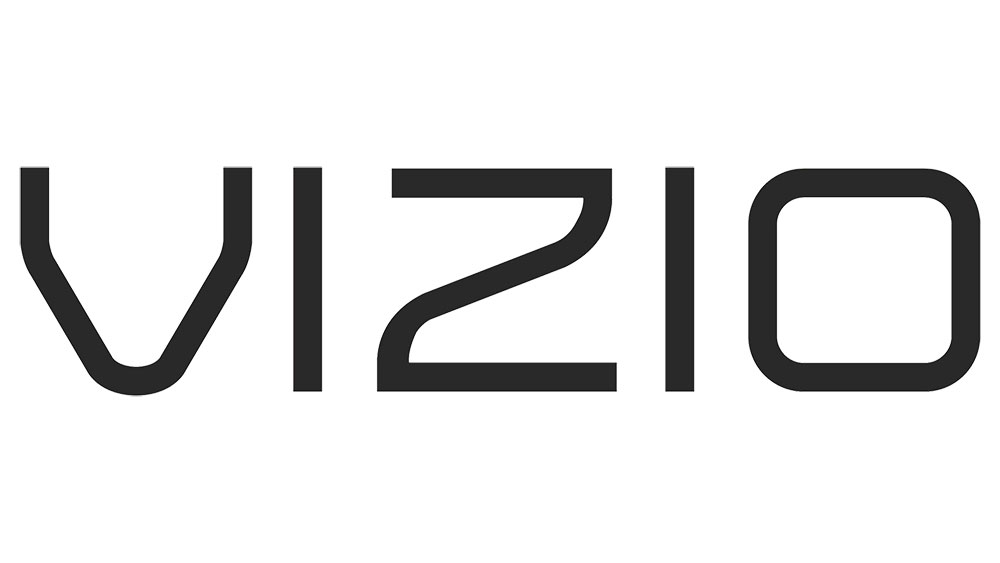Înainte de a intra în pași, trebuie să clarificăm ceva mai întâi. Streaming-ul se poate referi la două lucruri;

În mod normal, atunci când o persoană vorbește despre streaming, se referă la streaming de imagini cu ei jucând un joc video către o platformă, cum ar fi YouTube, Twitch sau Facebook. De cele mai multe ori, acest lucru necesită un card de captură în cazul unei console sau NVIDIA ShadowPlay pe un PC.
Pentru ghidul nostru, vom vorbi despre a doua definiție, mai puțin comună. Aceasta implică trimiterea jocului de pe Xbox One la PC. Îți folosești efectiv computerul pentru a juca jocuri Xbox One printr-o conexiune la aceeași rețea.
Nu trebuie să conectați fizic cele două dispozitive, dar este crucial să fiți conectat la aceeași rețea. Pe măsură ce computerul dvs. devine un afișaj la distanță, există întotdeauna o anumită întârziere, dar este totuși o modalitate fiabilă de a vă juca jocurile Xbox One pe computer.
Pregătiți-vă Xbox pentru streaming
Înainte de a putea transmite jocurile preferate de pe Xbox One pe PC, va trebui să le pregătiți pe cele dintâi. Nu este greu și procesul durează doar câteva minute. După acești pași, vă veți putea bucura de jocuri pe computer.
Iată pașii preliminari înainte de a putea transmite jocurile Xbox One pe PC:
- Porniți Xbox One.
- Apăsați butonul Xbox.

- Accesați „Profil și sistem”, care este reprezentat de pictograma dvs.

- Găsiți setările.

- În meniul de setări, selectați „Dispozitive și streaming”.
- Găsiți „Conexiuni dispozitiv”.
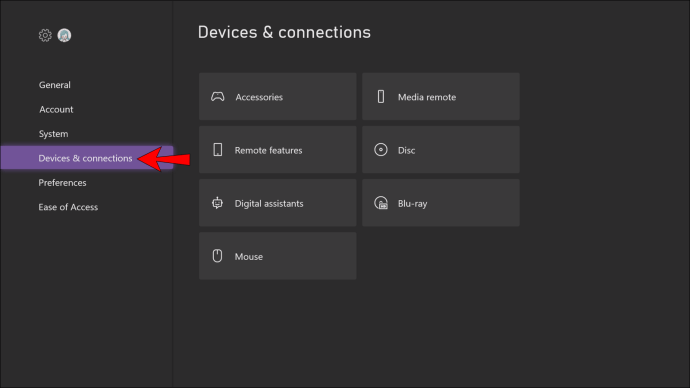
- În cele din urmă, selectați „Permiteți streamingul jocului pe alte dispozitive”.
După acești pași, Xbox One este gata să-ți folosească computerul ca afișaj la distanță. Aici intervine următorul set de instrucțiuni.
Conectați-vă computerul la Xbox One pentru a permite redarea în flux
Cu setările Xbox One îndepărtate, puteți trece la computer. Toate PC-urile cu Windows 10 vin cu aplicația Xbox One Companion, așa cum era cazul înainte de Windows 10. Dacă cumva nu o aveți, o puteți obține din magazinul Microsoft de aici.
Pentru a configura computerul să accepte fluxuri de pe Xbox One, urmați acești pași:
- Din bara de căutare, găsiți aplicația Xbox One Companion.
- Selectați și lansați aplicația.
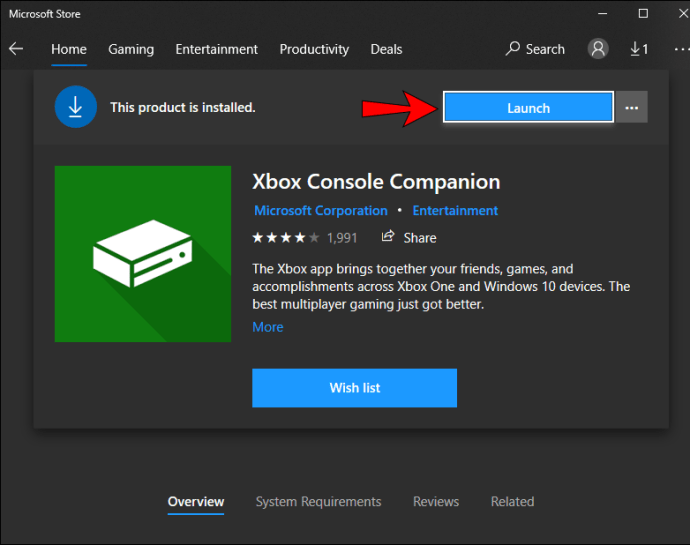
- În partea stângă, din pictograma care arată ca un Xbox One minuscul, alegeți „Conexiune”.
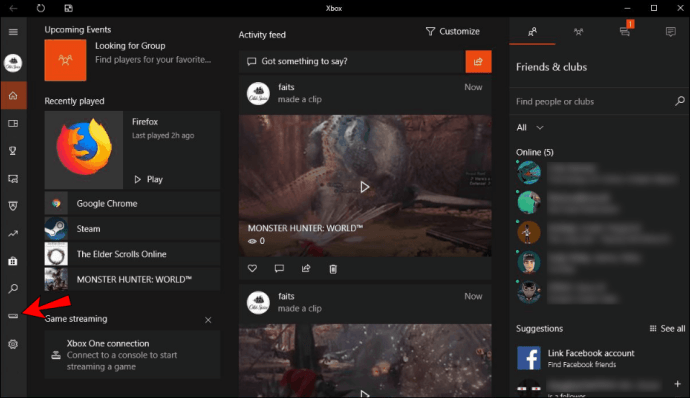
- Găsiți numele Xbox-ului dvs.
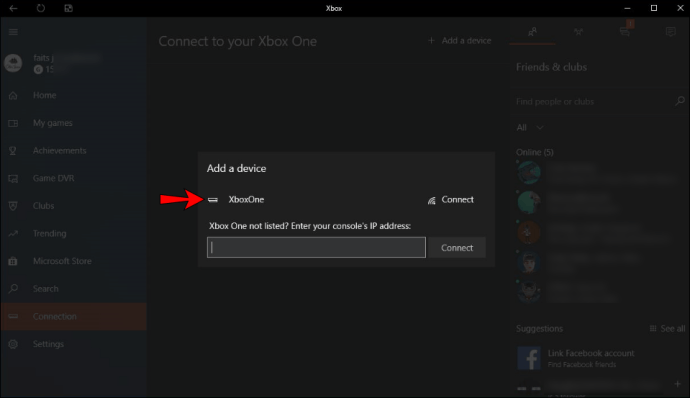
- Selectați „Conectați”.
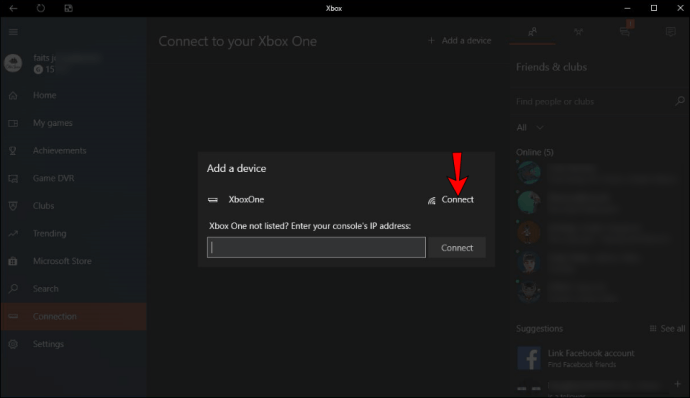
- După ce faceți acest lucru, aplicația dvs. Xbox One Companion se va conecta la consolă atâta timp cât este activă.
Dacă întâmpinați probleme în a găsi numele consolei dvs., iată cum să-l găsiți.
- Apăsați butonul Xbox.

- Accesați „Profil și sistem”, care este reprezentat de pictograma dvs.

- Găsiți setările.

- Selectați „Sistem”.
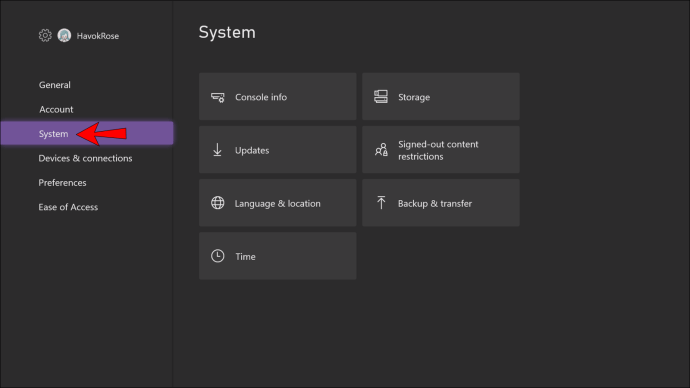
- Veți găsi numele consolei în „Informații despre consolă”.
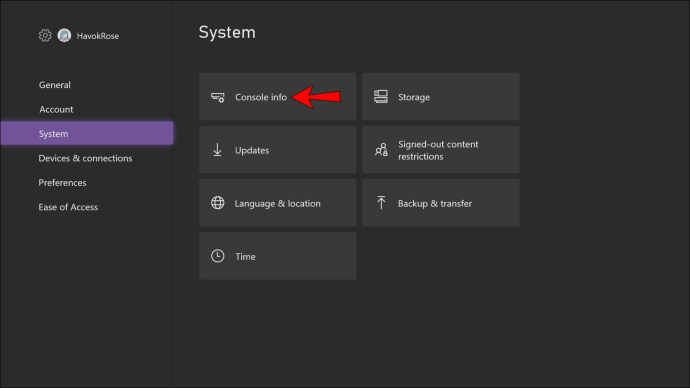
O altă modalitate de a conecta ambele dispozitive este să folosești adresa IP a Xbox. De obicei, nu veți folosi această metodă, dar dacă nimic altceva nu funcționează, s-ar putea să vă permită să vă conectați computerul la Xbox One.
- Apăsați butonul Xbox.

- Accesați „Profil și sistem”, care este reprezentat de pictograma dvs.

- Găsiți setările.

- Alegeți „General”.
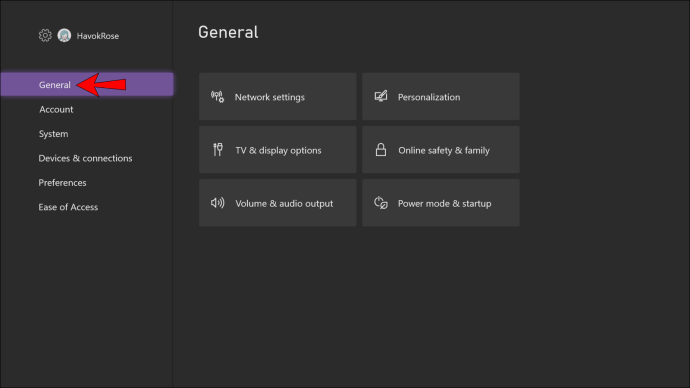
- Accesați setările de rețea.
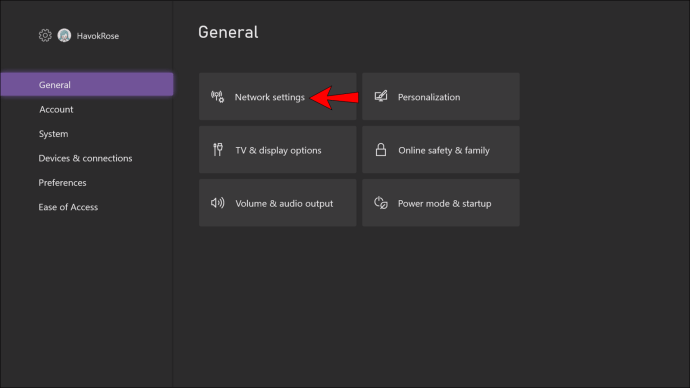
- În cele din urmă, selectați „Setări avansate”.
Transmiteți în flux jocuri Xbox One pe computerul dvs
După ce ai făcut toate cele de mai sus, ești gata să joci. Dacă nu ați lansat încă aplicația Xbox One Companion, asigurați-vă că faceți asta. Fără el, nu veți putea transmite jocurile pe computer.
- Lansați aplicația Xbox One Companion pe computer.
- Accesați zona Conexiune.
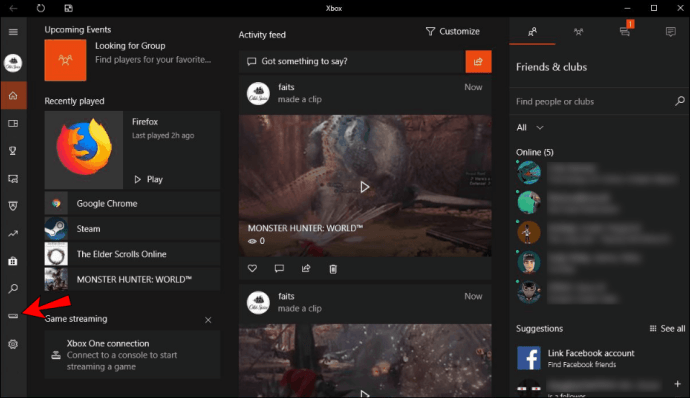
- Faceți clic pe „Stream” pentru a afișa ecranul de pornire al Xbox One.
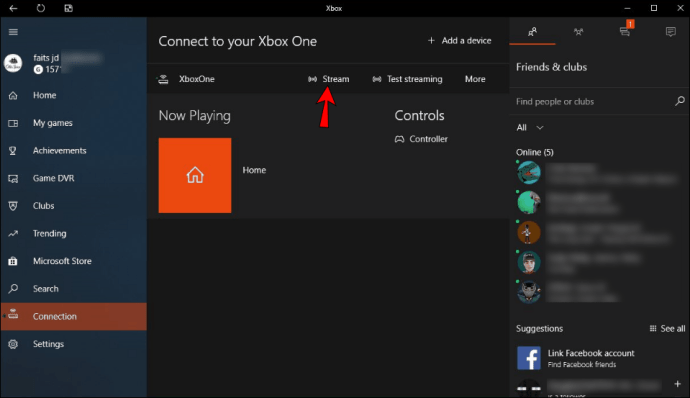
- Acum puteți alege un joc pentru a juca pe computer.
Odată ce ați terminat de jucat, trebuie să apăsați Esc pentru a opri difuzarea. Alternativ, puteți folosi mouse-ul și faceți clic pe un buton pentru a face asta. Există și alte opțiuni, cum ar fi pornirea microfonului și informații despre lățimea de bandă pe care le puteți accesa prin mișcarea mouse-ului și selectând ecranele.
Întrebări frecvente suplimentare
Cum repar o întârziere la transmiterea în flux de pe Xbox la PC?
Lag-ul este rău pentru toată lumea, iar jucătorii sunt dușmani înverșunați ai decalajului pe internet. Încurcă ținta, îi face pe oameni să cadă în fața pieței lor și chiar îi obligă pe jucători să se deconecteze, ceea ce le-ar putea aduce o interdicție temporară de la anumite jocuri.
Pentru a remedia întârzierea, aveți câteva opțiuni, cum ar fi:
• Dezactivați alte aplicații și descărcări în timpul jocului
Aplicații precum YouTube, Netflix și Twitch afectează grav performanța internetului, deoarece ocupă multă lățime de bandă. Dacă doriți o conexiune fără probleme, vă recomandăm să rulați doar jocul și orice alte aplicații esențiale
• Actualizați sau adăugați un alt router
Routerele sunt copleșite, motiv pentru care un model mai puternic sau adăugarea altuia în casă poate ajuta la reducerea decalajului. Routerele trebuie să proceseze cereri și dacă există prea multe dintre ele duce la lag.
• Verificați dacă există programe malware
Uneori, computerul dvs. poate avea niște programe malware care încetinesc lucrurile. Windows Defender sau software-ul antivirus îl pot elimina cu ușurință și îl pot șterge. Acest lucru ajută de obicei cu vitezele rețelei.
• Reporniți routerul
Uneori, tot ce aveți nevoie este să reporniți routerul. Reîmprospătarea conexiunii ajută adesea la eliminarea decalajului și la îmbunătățirea latenței.
Pot transmite și pe telefonul sau tableta mea?
Puteți transmite în flux Xbox One pe dispozitivele dvs. mobile. Tot ce trebuie să faci este să instalezi Xbox Remote Play pe telefon sau tabletă. Alternativ, dacă aveți un dispozitiv mobil Windows 10, puteți instala doar aplicația Xbox One Companion. Ambele metode vă permit să jucați jocuri pe dispozitivul mobil prin internet.
În mod similar, trebuie să fiți conectat la aceeași rețea, altfel aplicațiile nu vor funcționa.
Poți lua televizorul, eu îmi voi folosi computerul
Acum că știți cum să transmiteți jocuri Xbox One pe computerul dvs., nu trebuie să vă ocupați de televizorul mare când ceilalți se uită la filme. PC-ul dvs. de jocuri sau chiar dispozitivele mobile pot accepta streaming. S-ar putea să nu fie ideal, dar funcționează foarte bine cu o conexiune bună la internet.
Ați întâlnit erori ciudate când transmiteți în flux în acest fel? Care sunt titlurile tale favorite pentru Xbox One? Anunțați-ne în secțiunea de comentarii de mai jos.